Вы пытаетесь очистить корзину на Mac, но безрезультатно? Узнайте, как пустой мусорный терминал Mac и другие эффективные методы в этой новой статье.
Иногда вы хотите очистить некоторые очищаемые файлы на вашем Mac, но в папке "Корзина" есть файлы, которые нельзя удалить, как бы вы ни пытались. Это происходит по нескольким причинам. Возможно, файлы повреждены, заблокированы и т. Д. Сегодня мы узнаем, как очистить корзину до освободите свое пространство используя различные эффективные методы.
Содержание: Часть 1. Почему я не могу очистить свой мусор?Часть 2. Как очистить корзину в терминале?Часть 3. Как очистить корзину в режиме восстановления?Часть 4. Как быстро очистить корзину на Mac?Часть 5. Не удается очистить корзину на Mac, потому что файл используется?Часть 6. Резюме
Часть 1. Почему я не могу очистить свой мусор?
Прежде чем изучать, как очистить корзину через Терминал на Mac, давайте посмотрим, почему вы не можете очистить корзину. Мусорное ведро часто называют самой простой папкой для управления на Mac, вам просто нужно перетащить файлы для очистки. Если вы думаете, что Корзина - это самый простой файл на вашем Mac, подумайте еще раз: есть много возможных причин, по которым иногда у вас могут возникать проблемы с корзиной для мусора.
Наконечник: Если вы не знаете, где находится Корзина на Mac, просто проверьте это сообщение чтобы узнать подробности.
Вот некоторые возможные причины:
- Некоторые файлы используются, даже если они на самом деле не
- Некоторые файлы должны быть восстановлены
- Специальный символ в имени файла может позволить вашему Mac думать, что это важно, и избежать его удаления
Безотносительно причин, по которым ваш Mac скрывается от вас, наверняка, есть способ, которым вы можете принудительно убрать мусор и очистить его. Сегодня мы узнаем, как стереть файлы внутри корзины и очистить ее навсегда.
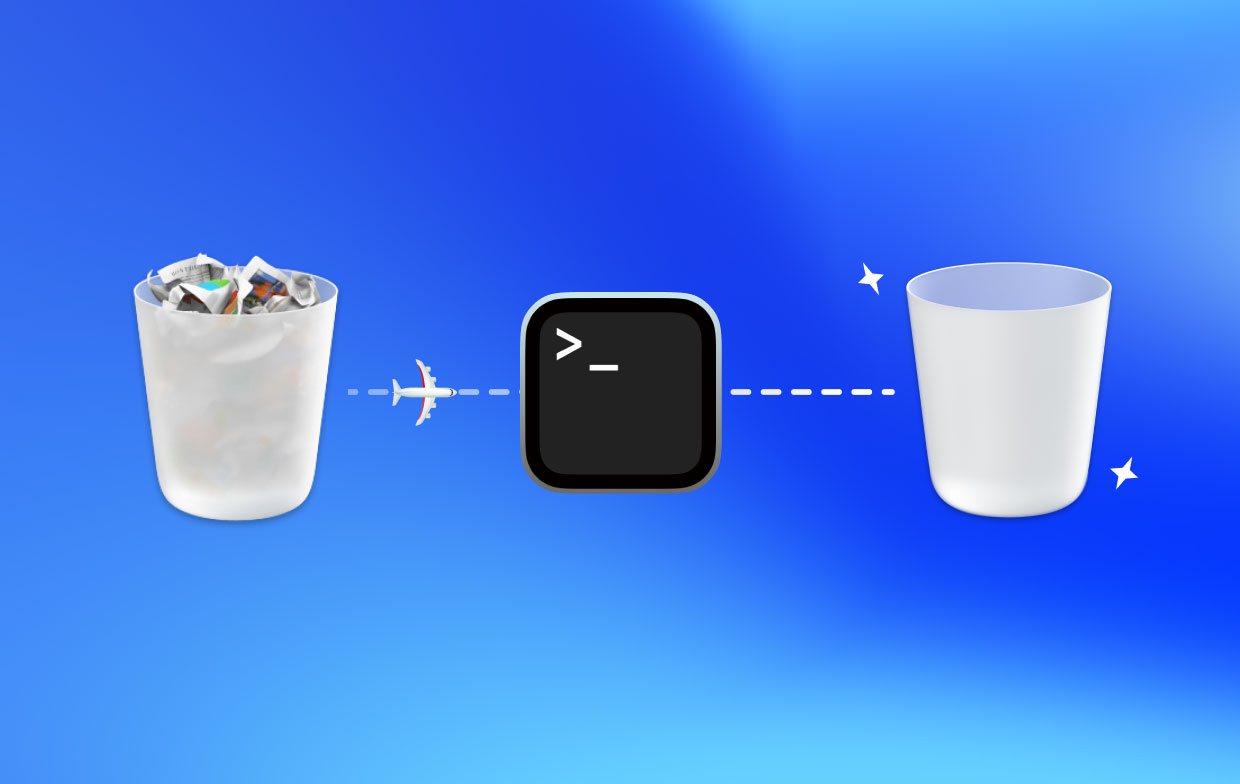
Часть 2. Как очистить корзину в терминале?
Вы часто получаете сообщение об ошибке, которое говорит: «Эта операция не может быть завершена, потому что элемент [имя файла] используется.»? Эта ошибка обычно появляется, даже если у вас нет открытых файлов, и лучшее, что вы можете сделать, - это перезагрузить Mac. После перезапуска вы можете очистить корзину через терминал на Mac или выполнить следующие действия.
После перезагрузки Mac, запустить терминал через прожектор и выполните следующие действия, чтобы очистить корзину Mac:
- Enter
sudo rm –R(Не нажимайте ввод и убедитесь, что вы правильно скопировали его с правильными пробелами) - Press
Control+ щелкните значок корзины, чтобы открыть - Выберите все файлы внутри корзины
- Перетащите все файлы в окно терминала
- Press
Enter - При необходимости введите пароль Администрации.
- Снова ударил
Enter
Это оно! Вы только что очистили папку «Корзина» на своем Mac. Если шаги не сработали, убедитесь, что введенная вами команда верна.
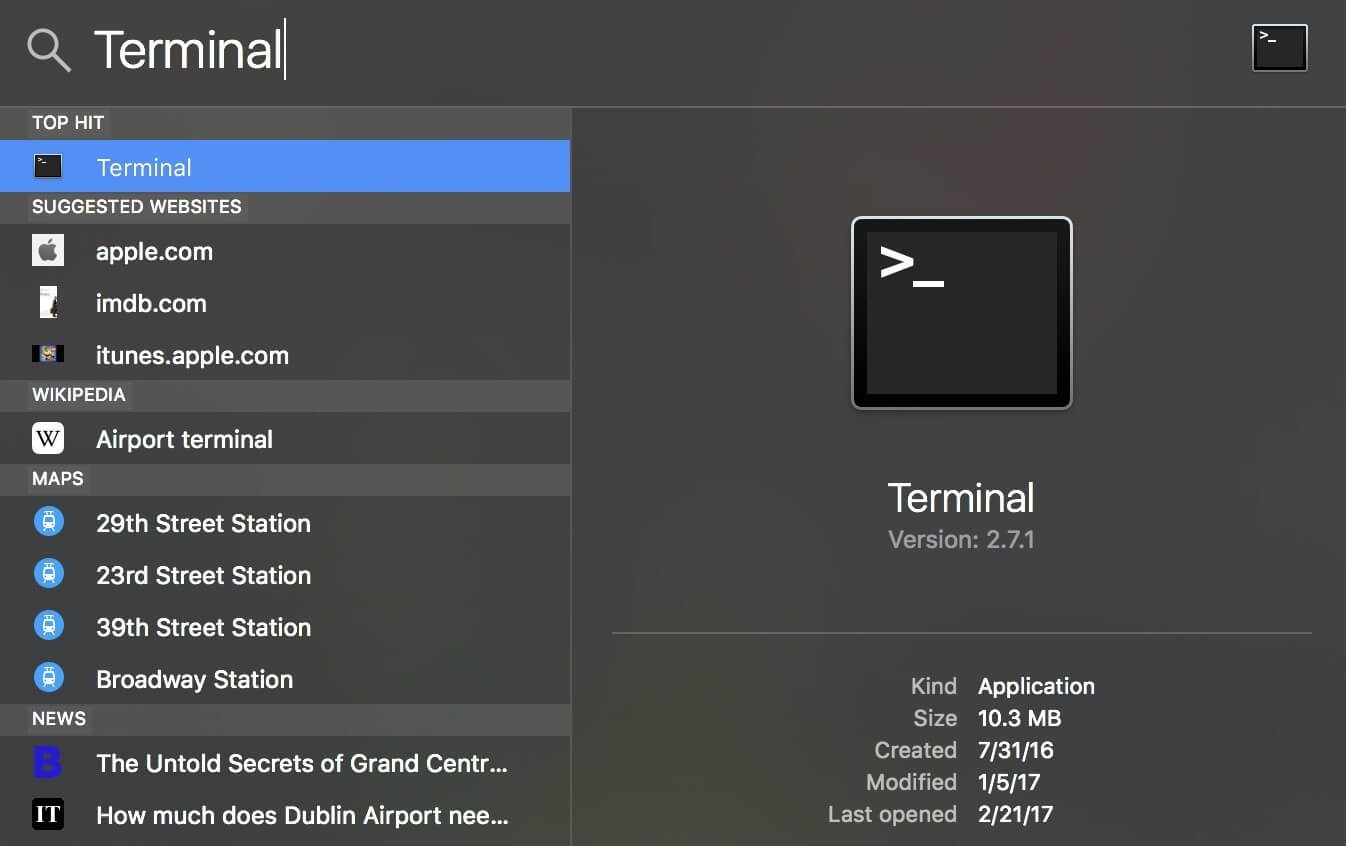
Часть 3. Как очистить корзину в режиме восстановления?
Если очистить корзину через терминал на Mac не удалось, попробуйте сделать это, чтобы очистить корзину через безопасный режим.
- Перезагрузите Mac в режиме восстановления
- Press
Command + Rклавиши при перезагрузке устройства - Нажмите Терминал в окне утилит macOS
- Введите команду:
csrutil disable; перезагружать в терминал - Удар
Enter. Примечание. Вы увидите сообщение о том, что защита целостности системы отключена и ваш Mac необходимо перезагрузить. - Пусть Mac перезагрузится сам
С Mac 10.11, Защита целостности системы или SIP, или также известная как функция без прав доступа, применялась для предотвращения изменения защищенных файлов в Mac вредоносным ПО. Вам необходимо временно отключить SIP, чтобы удалить файлы, защищенные SIP. Вы можете отключить его в OS X El Capitan или более поздних версиях, используя шаги выше. Довольно просто, не правда ли? Теперь вы можете сделать это в любое время, когда ваш Mac не позволит вам очистить папку корзины.
Часть 4. Как быстро очистить корзину на Mac?
Когда все вышеперечисленные шаги по очистке корзины через терминал на Mac или в безопасном режиме не работают, а ваш Mac по-прежнему не позволяет вам очистить корзину, это может означать, что некоторые приложения или службы ограничивают вас в этом. Чтобы лучше понять, что происходит, и лучше всего очистить корзину или другие системные ненужные файлы, используйте PowerMyMac by iMyMac, Это универсальное решение, которое удаляет все ненужные файлы, почтовый мусор и даже большие и старые файлы. Кроме того, использование iMyMac PowerMyMac для очистки очищаемого пространства на Mac это еще один хороший выбор, чтобы получить больше памяти на вашем Mac.
Вот шаги по использованию PowerMyMac:
- Загрузка и установка программного обеспечения
- Запустите PowerMyMac и нажмите «Очистка мусора» на левой панели.
- Нажмите СКАНИРОВАТЬ, чтобы начать
- Выберите все ненужные файлы на дисплее или вы можете стереть только эти мусорные файлы
- Нажмите на кнопку ОЧИСТИТЬ.
- Мусор наконец пуст!
Вы можете воспользоваться преимуществами эффективной очистки и сканирования PowerMyMac. С помощью этой программы вы можете отслеживать состояние вашего Mac, чтобы увидеть, что влияет на его производительность.

Часть 5. Не удается очистить корзину на Mac, потому что файл используется?
Когда вы не можете очистить корзину через терминал на Mac, могут возникнуть ситуации, когда файлы заблокированы или уничтожены, что может помешать вам удалить все файлы в папке корзины. Эти файлы будут засоряться позже, поэтому их лучше удалить как можно раньше.
Если вы заметили, что файлы заблокированы, вы делаете следующее:
- Убедитесь, что файл или папка не застряли. Вы можете щелкнуть правой кнопкой мыши по папке и нажать «Получить информацию».
- Посмотрите, проверена ли заблокированная опция; уберите галочку, чтобы очистить корзину.
Другой вариант - восстановить диск с помощью Дисковой утилиты, Вы можете использовать эту опцию, если файл уничтожен. Вам нужно сделать следующее, чтобы навсегда удалить из корзины:
- Запустите Mac в режиме восстановления
- Нажмите и удерживайте нажатой клавишу
Command + Rключи при перезагрузке - Отпустите клавиши, когда появится логотип Apple с индикатором выполнения
- Выберите Дисковую утилиту и нажмите Продолжить
- Выберите диск, на котором есть все файлы, которые нужно удалить.
- Нажмите на Первая помощь, чтобы восстановить диск
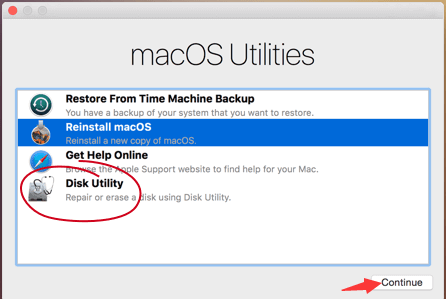
Часть 6. Резюме
Вы можете очистить корзину через терминал на Mac или воспользоваться другими способами, которые мы только что предоставили. Если вы столкнулись с какой-либо из приведенных выше ситуаций, теперь вы понимаете, что делать. Всегда лучше регулярно очищать папку «Корзина», потому что это влияет на общую производительность Mac. Если возможно, вы можете выбрать установку iMyMac PowerMyMacЭто универсальное решение, которое может очищать, исправлять и сканировать ваш Mac в любое время.
Вы пробовали какие-либо шаги, которые мы рекомендовали выше? Поделитесь с нами своими мыслями в комментариях ниже!




Джереми Ланссьерс2022-09-14 20:42:03
Всю статью и все ее шаги можно выполнить одной командой: rm -rf "$HOME""/.Trash/*"
том2023-11-17 06:04:19
где это работает?
патриций2020-10-09 19:08:28
Salve, Purtropo Nessuno di Questi Metodi, Come Anche Все и Metodi Incontrati in giro terminale non terminale, различные утилиты, которые не работают с моим файлом "com.apple.fpsd.plist", и есть верная игра! :) Грацие